Come aggiungere un dispositivo a ThinkSmart Manager dal portale ThinkSmart Manager
Come aggiungere un dispositivo a ThinkSmart Manager dal portale ThinkSmart Manager
Come aggiungere un dispositivo a ThinkSmart Manager dal portale ThinkSmart Manager
Descrizione
Descrive come aggiungere un dispositivo a ThinkSmart Manager utilizzando il portale ThinkSmart Manager (https://portal.thinksmart.lenovo.com).
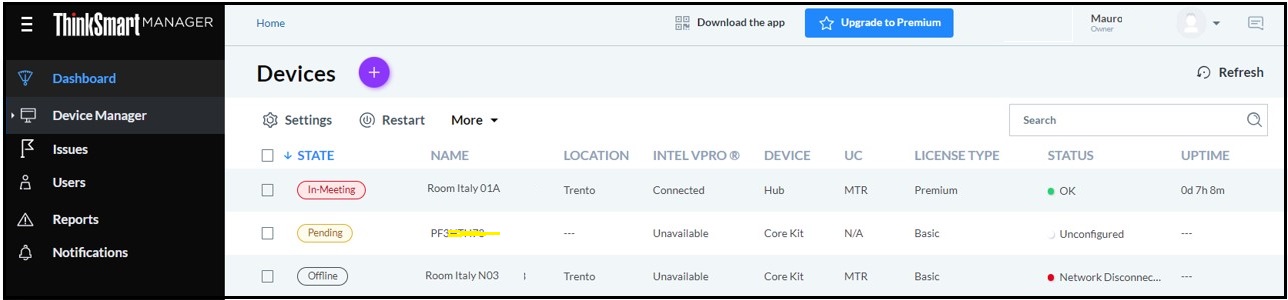
Aggiungere un dispositivo è anche conosciuto come "richiedere un dispositivo". Aggiungere un dispositivo consente di:
- Configurare le impostazioni avanzate dei dispositivi
- Gestire i dispositivi richiesti dalla tua organizzazione
- Monitorare lo stato dei dispositivi
Guarda il nostro video: Richiedere un dispositivo in ThinkSmart Manager
Se non riesci ad aggiungere un dispositivo, utilizzando i metodi descritti di seguito, contatta Lenovo Supporto.
Le seguenti procedure Aggiungi dispositivo sono anche disponibili:
- Come aggiungere un dispositivo a ThinkSmart Manager dall'app mobile ThinkSmart Manager
- Come aggiungere dispositivi, in blocco, a ThinkSmart Manager dal portale ThinkSmart Manager
Per i dispositivi idonei, quando i dispositivi vengono richiesti, una licenza ThinkSmart Manager Premium viene automaticamente aggiunta alla tua organizzazione. Per assegnare la licenza ai tuoi dispositivi, segui le istruzioni di Gestione Licenze ThinkSmart descritte in: Configurazione dei dispositivi e Gestione Licenze ThinkSmart dal portale ThinkSmart Manager.
Per ulteriori informazioni sul portale ThinkSmart Manager, sull'app mobile ThinkSmart Manager e sul Servizio ThinkSmart Manager (TSMS), visita: piattaforma ThinkSmart Manager.
Sistemi Applicabili
| Windows IoT dispositivi | Android dispositivi |
Soluzione
In base al dispositivo e alla configurazione software del dispositivo, i seguenti sono vari scenari di richiesta del dispositivo:
| Windows IoT Dispositivo | Client del Servizio ThinkSmart Manager (TSMS) | Metodi e processi di richiesta disponibili | |
 |
Installato |
|
|
| Non installato |
|
||
ThinkSmart Edition Tiny M920q |
Non installato |
|
|
| Versione 1.2.2x o successiva |
|
||
| Versione precedente a 1.2.2x |
|
||
| Non installato |
|
||
| Android Dispositivo | Metodi e processi di richiesta disponibili |
ThinkSmart View Plus |
|
Determinare se il Servizio ThinkSmart Manager (TSMS) è installato:
Per determinare se il ThinkSmart Management Service è installato su un dispositivo ThinkSmart Windows IoT, utilizzare i seguenti comandi di registro Windows:
- UDCService:
HKEY_LOCAL_MACHINE\SYSTEM\CurrentControlSet\Services\UDCService - ThinkSmartManagementService:
HKEY_LOCAL_MACHINE\SYSTEM\CurrentControlSet\Services\ThinkSmartManagementService
Ulteriori informazioni sono disponibili anche su: Come identificare e aggiornare la versione del Lenovo ThinkSmart Manager Service.
Possibili errori durante Windows OOBE:
Possono verificarsi i seguenti errori durante Windows OOBE:
- Errore di connessione a Internet: Il dispositivo ThinkSmart non è connesso a Internet. Per risolvere questo problema, assicurati che il tuo dispositivo abbia una connessione Internet stabile. Quindi, attendi un minuto mentre il tuo dispositivo rileva la connessione Internet oppure fai clic su Riavvia per riavviare il dispositivo.
- Errore di disponibilità del servizio: I servizi cloud ThinkSmart non sono disponibili. Puoi fare una delle seguenti operazioni:
- Fai clic su Riavvia. Il tuo dispositivo verrà riavviato e potrai vedere se i servizi sono disponibili.
- Fai clic su Salta per ora. La password non verrà generata automaticamente quando si verifica un errore di disponibilità del servizio. Puoi fare clic su Salta per ora per modificare manualmente la tua password predefinita e rivendicare il dispositivo.
- Errore di aggiornamento software: Il download dell'aggiornamento TSMS non è stato completato. Fai clic su Riavvia per riavviare il dispositivo e provare a scaricare nuovamente l'aggiornamento. Puoi anche aggiornare il tuo dispositivo da remoto nel portale ThinkSmart Manager. Per ulteriori informazioni, fai clic su: Aggiornamento del ThinkSmart Manager Service (TSMS) dal portale ThinkSmart Manager.
Aggiungi ThinkSmart One, Core durante Windows OOBE
- Assicurati che il Core sia connesso a Internet durante il processo di rivendicazione.
- Durante Windows OOBE, se il servizio non è disponibile come mostrato di seguito, fai riferimento a: Processo di registrazione manuale del dispositivo durante "Aggiungi dispositivo" - portale ThinkSmart Manager.
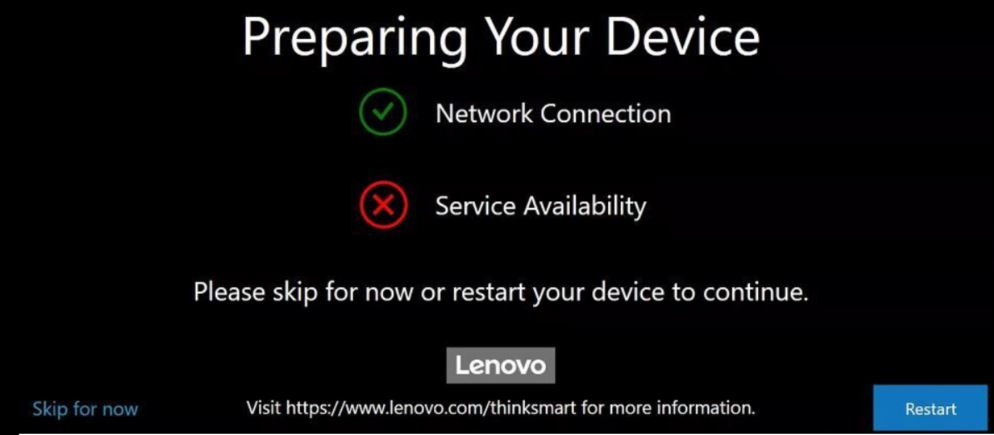
- Durante Windows OOBE, configura le impostazioni di base Windows. Dopo che le impostazioni sono state configurate, verranno visualizzati il codice QR e il codice di attivazione.
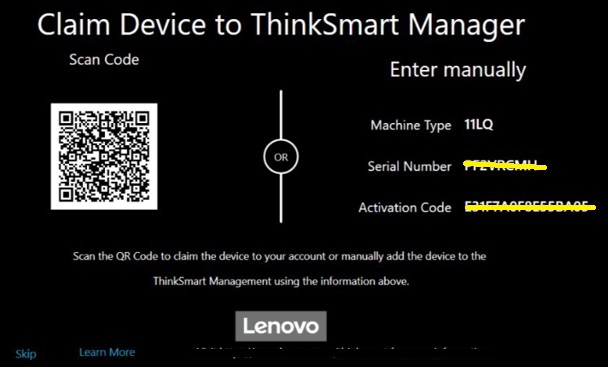
- Fai uno dei seguenti passaggi:
- Rivendica con il codice QR:
- Nell'app mobile ThinkSmart, seleziona Gestore Dispositivi ➙ Aggiungi nuovo dispositivo.
- Seleziona Scansiona codice QR.
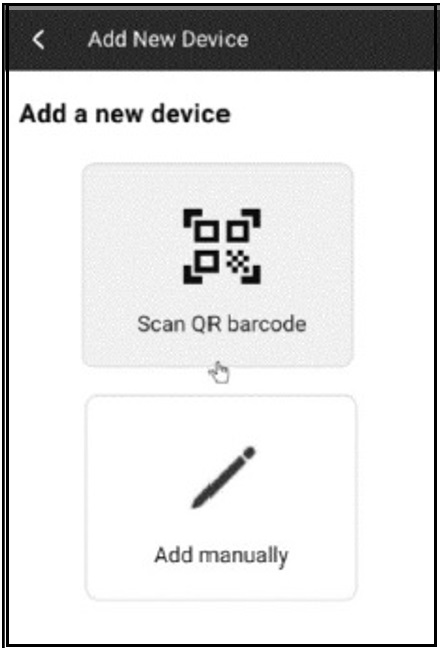
- Scansiona il codice QR. Una volta scansionato, l'app ti inviterà ad andare al link profondo fornito nel codice QR.
- Note: Questo codice QR contiene tutte le informazioni necessarie per aggiungere un dispositivo al ThinkSmart Manager. Il dispositivo mobile che scansiona il codice QR deve avere accesso a Internet al momento della scansione.
- Seleziona se desideri applicare le configurazioni dal cloud.
- Seleziona Non applicare configurazione dal cloud se hai configurato il dispositivo localmente e non desideri che le configurazioni predefinite dell'organizzazione vengano applicate.
- Se desideri applicare le configurazioni predefinite dell'organizzazione al dispositivo, non selezionare questa opzione.
- Rivendica con il codice di attivazione:
- Accedi al portale ThinkSmart Manager (https://portal.thinksmart.lenovo.com) con il tuo ID Lenovo.
- Fai clic su Gestore Dispositivi, poi su Dispositivi nel pannello di navigazione a sinistra, e poi fai clic sul pulsante Aggiungi dispositivo.
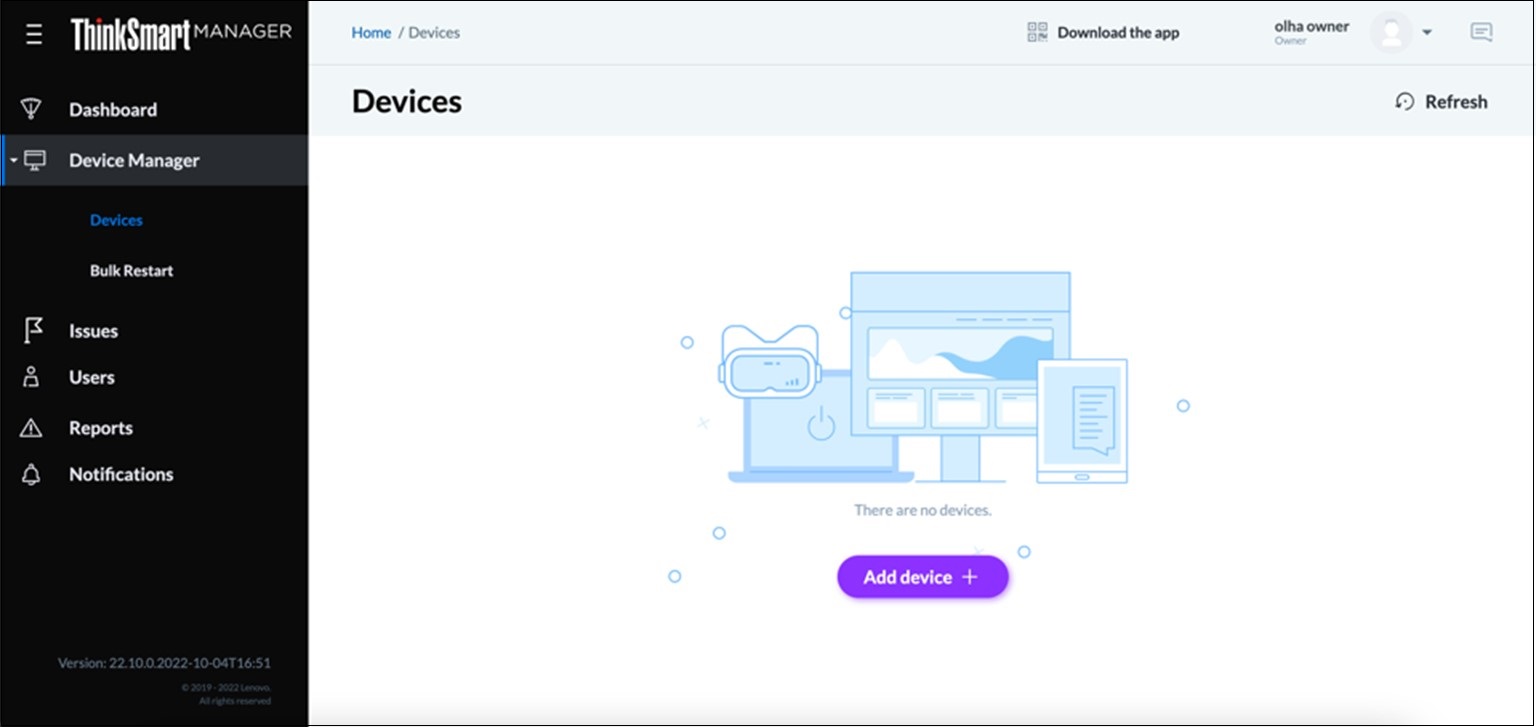
- Seleziona AGGIUNGI INDIVIDUALMENTE, e tipo di dispositivo Core Kit. Quindi, fai clic su Continua.
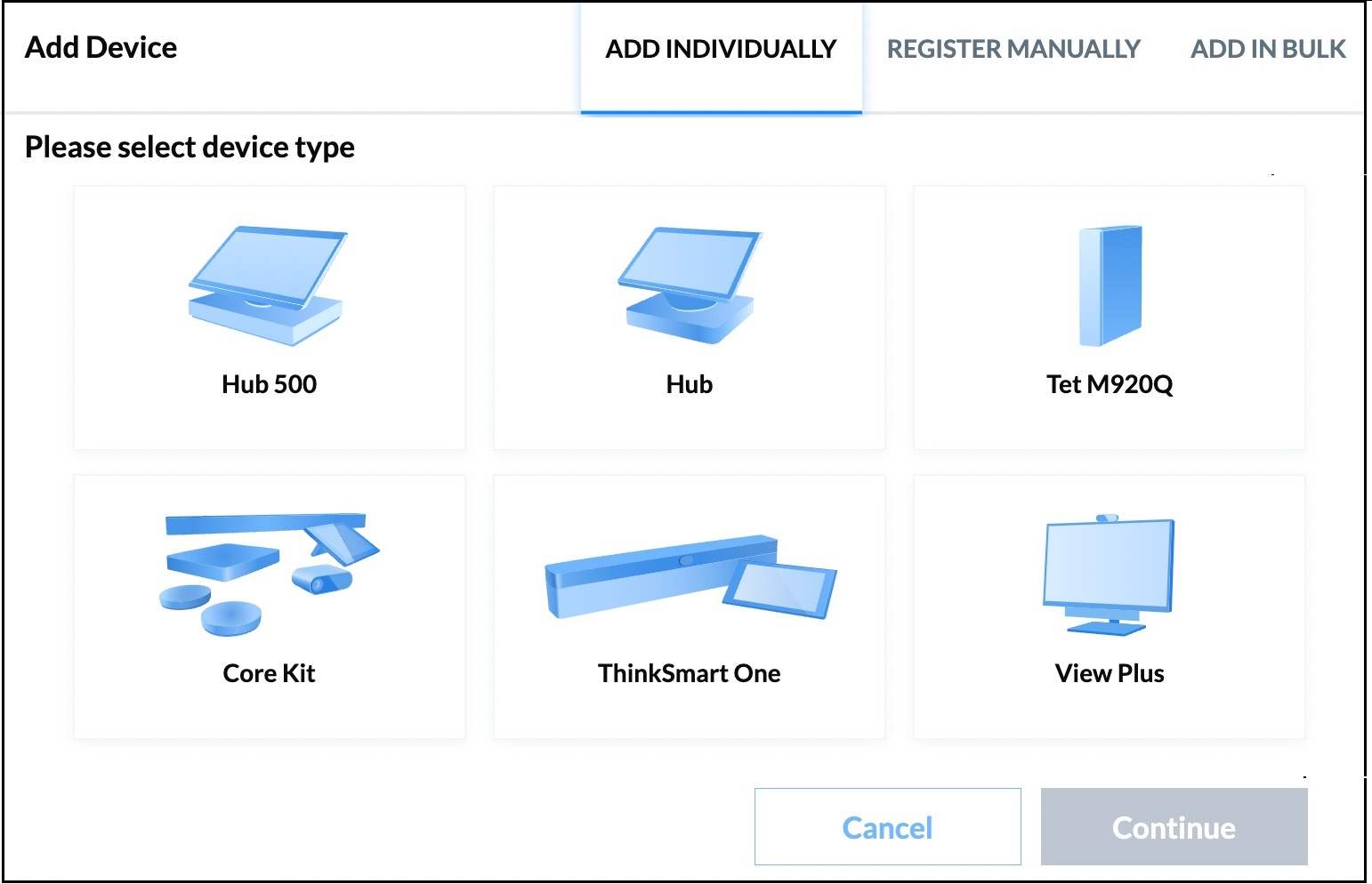
- Seleziona Tipo di macchina e inserisci Numero di serie. Quindi, fai clic su Avanti.
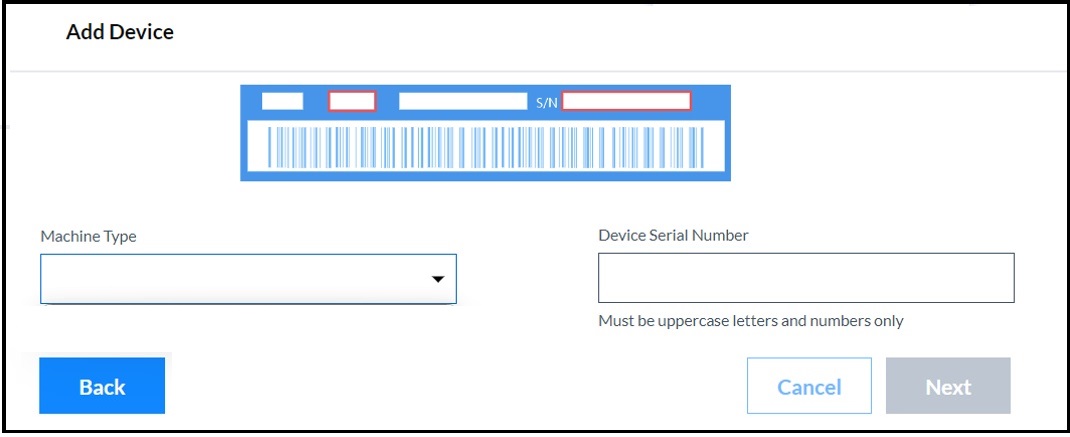
- Inserisci il Codice di attivazione.
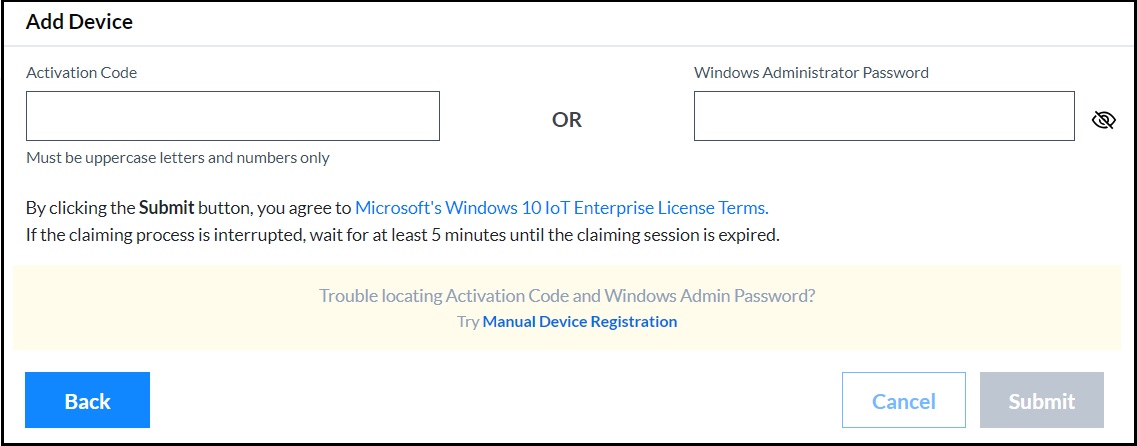
- Fai clic su Invia.
- Rivendica con il codice QR:
Se non riesci a completare il processo, fai riferimento a: Processo di registrazione manuale del dispositivo durante "Aggiungi dispositivo" - portale ThinkSmart Manager.
Aggiungi ThinkSmart One, Core dopo Windows OOBE
Prima di iniziare i passaggi elencati di seguito, la password predefinita dell'amministratore sfb deve essere cambiata dal dispositivo prima di rivendicare il dispositivo. Per ulteriori informazioni, fai clic su: Utilizzo dell'account amministratore su un dispositivo ThinkSmart o sul portale ThinkSmart Manager.
- Scarica e installa ThinkSmart Management Service seguendo: Come installare il ThinkSmart Manager Service (TSMS) su dispositivi che non sono pre-caricati con TSMS.
- Accedi al portale ThinkSmart Manager (https://portal.thinksmart.lenovo.com) con il tuo ID Lenovo.
- Fai clic su Gestore Dispositivi, poi su Dispositivi nel pannello di navigazione a sinistra, e poi fai clic sul pulsante Aggiungi dispositivo.
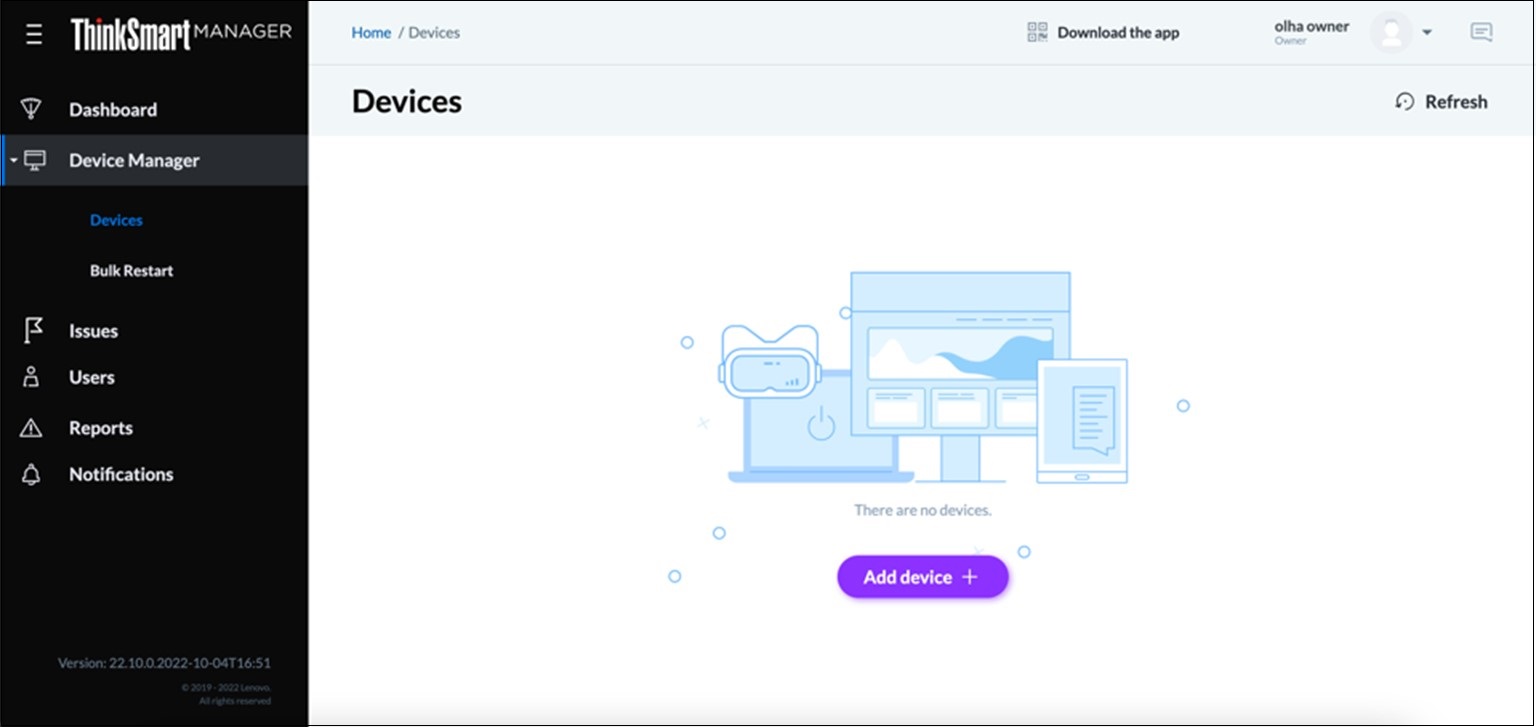
- Seleziona AGGIUNGI INDIVIDUALMENTE, e tipo di dispositivo Core Kit. Quindi, fai clic su Continua.
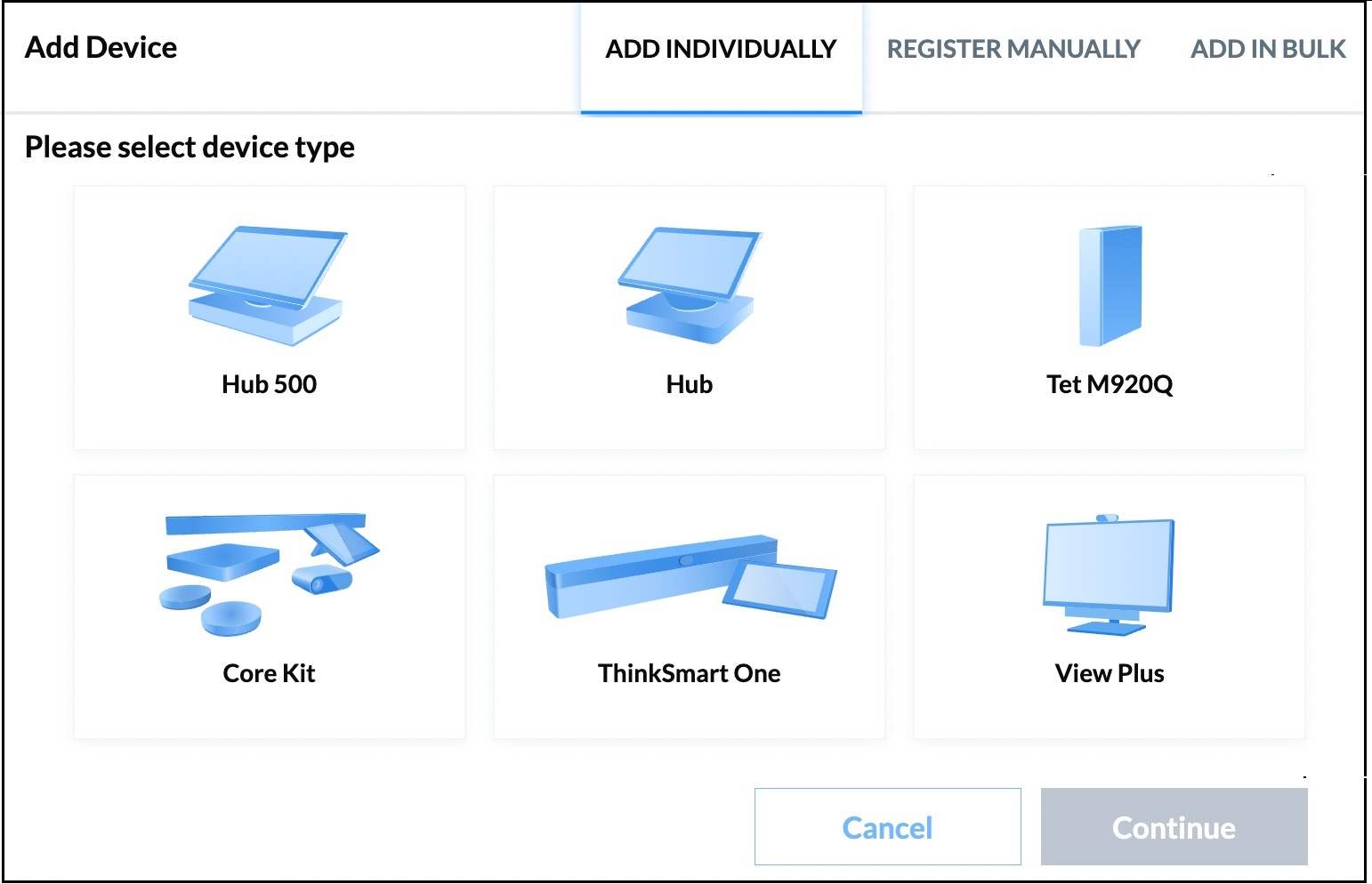
- Seleziona Tipo di macchina e inserisci Numero di serie. Quindi, fai clic su Avanti.
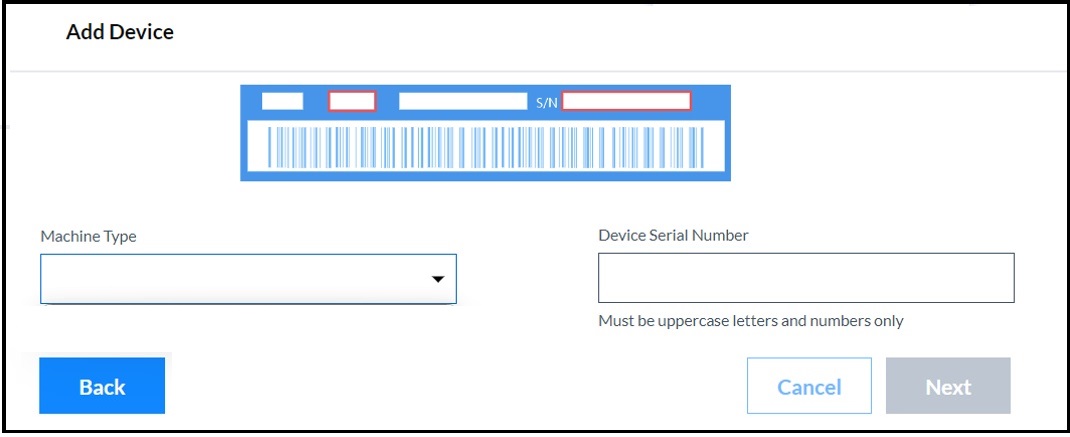
- Inserisci Windows Password dell'amministratore. Osserva le seguenti regole:
- La password non può essere vuota.
- La password non può essere la predefinita sfb.
- La lunghezza della password deve essere compresa tra 8 e 60 caratteri
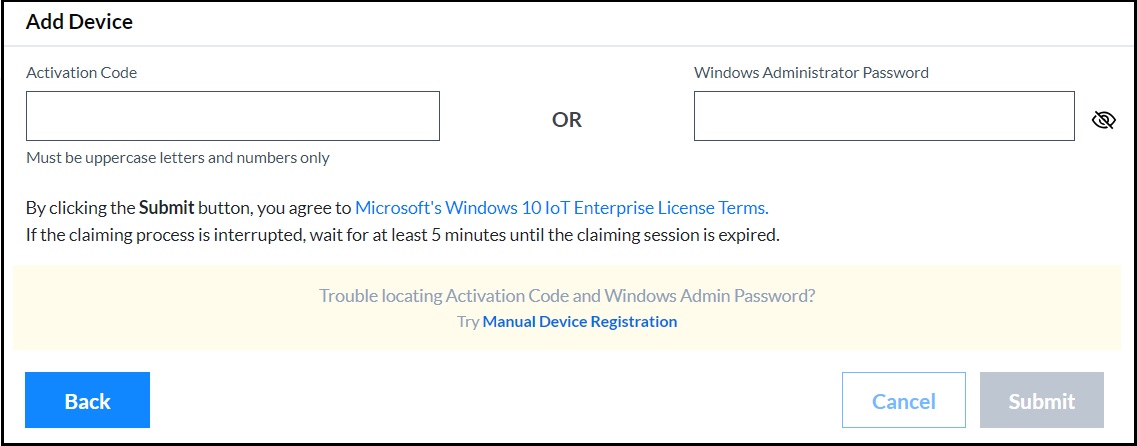
Nota: Il codice di attivazione non è disponibile per il ThinkSmart Core senza una porta HDMI-In.
- Fai clic su Invia.
Se non riesci a completare il processo, fai riferimento a: Processo di registrazione manuale del dispositivo durante "Aggiungi dispositivo" - portale ThinkSmart Manager.
Aggiungi ThinkSmart Edition Tiny M920q dopo Windows OOBE
- Scarica e installa ThinkSmart Management Service seguendo: Come installare il servizio ThinkSmart Manager (TSMS) su dispositivi che non sono pre-caricati con TSMS.
- Accedi al portale ThinkSmart Manager (https://portal.thinksmart.lenovo.com) con il tuo ID Lenovo. Vedi Accedi a ThinkSmart Manager per la prima volta.
- Clicca su Device Manager, poi su Devices nel pannello di navigazione a sinistra, e poi clicca sul pulsante Aggiungi dispositivo.
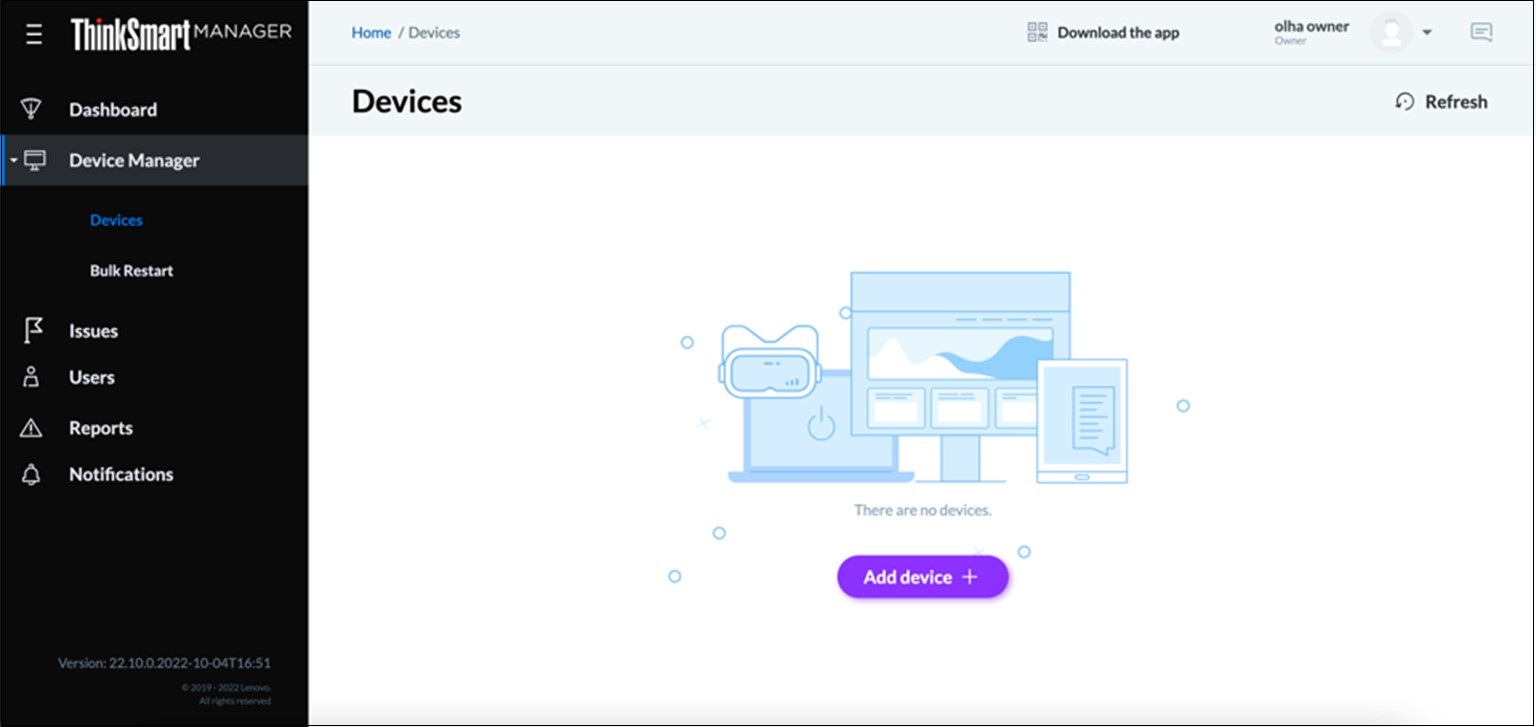
- Seleziona AGGIUNGI SINGOLARMENTE, e tipo di dispositivo TET M920q. Poi, clicca su Continua.
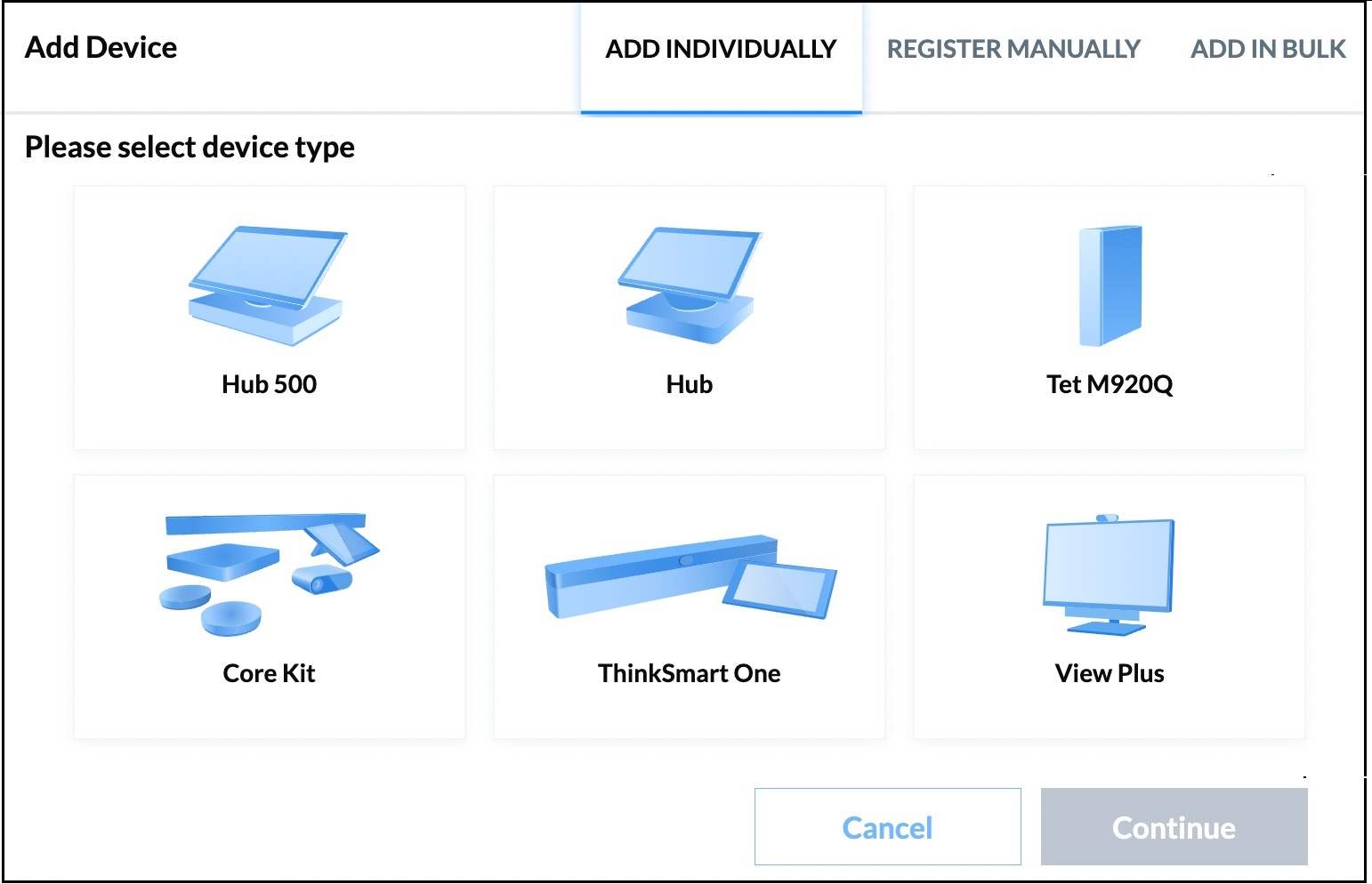
- Seleziona Tipo di macchina e inserisci Numero di serie. Poi, clicca su Avanti.
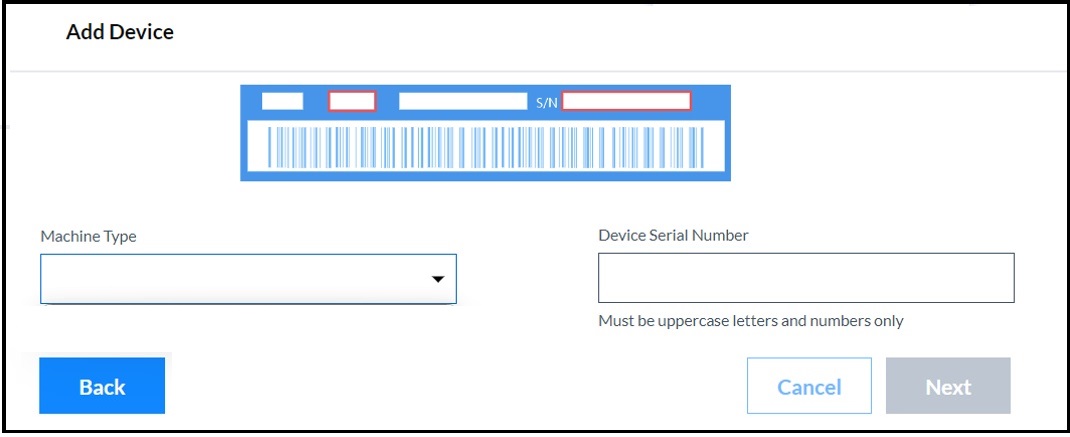
- Segui le istruzioni sullo schermo per rivendicare il nuovo dispositivo.
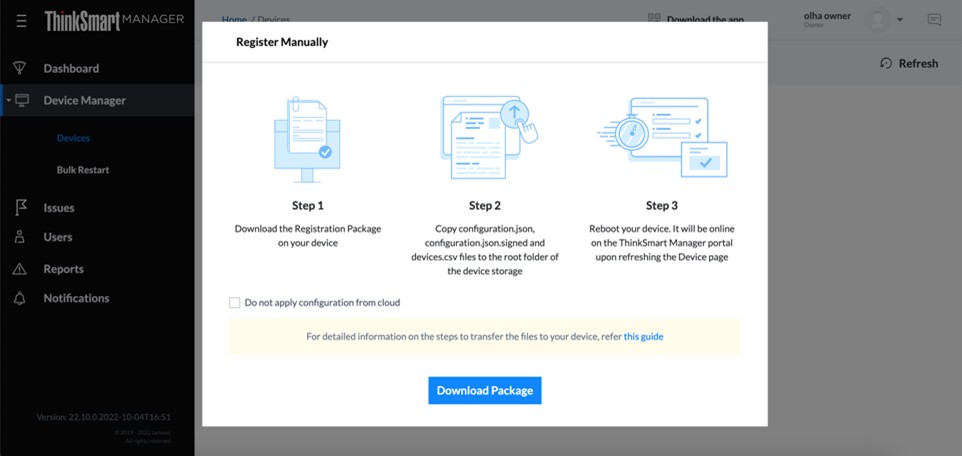
- Se desideri applicare la configurazione locale invece della configurazione predefinita dell'organizzazione al dispositivo, seleziona Non applicare configurazione dal cloud.
Aggiungi ThinkSmart Hub durante Windows OOBE
- Assicurati che il Core sia connesso a Internet durante il processo di rivendicazione.
- Durante Windows OOBE, se il servizio non è disponibile come mostrato di seguito, fai riferimento a Processo di registrazione manuale del dispositivo durante "Aggiungi dispositivo" - portale ThinkSmart Manager.
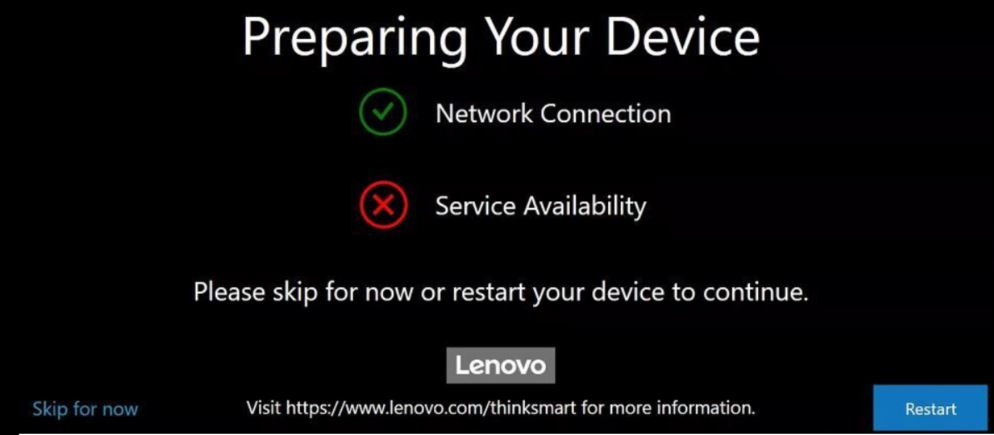
- Durante Windows OOBE, configura le impostazioni di base Windows. Dopo che le impostazioni sono state configurate, verranno visualizzati il codice QR e il codice di attivazione.
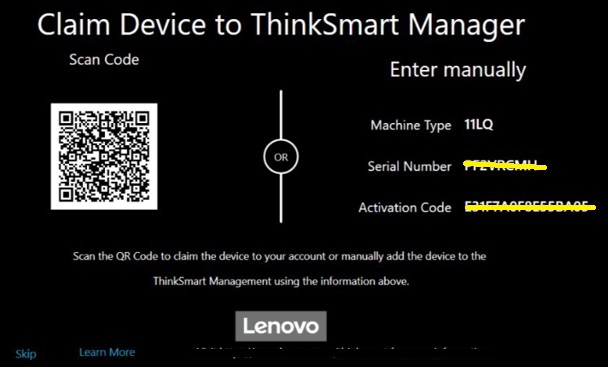
- Fai uno dei seguenti passaggi:
- Rivendica con il codice QR:
- Nell'app mobile ThinkSmart, seleziona Device Manager ➙ Aggiungi nuovo dispositivo.
- Seleziona Scansiona codice QR.
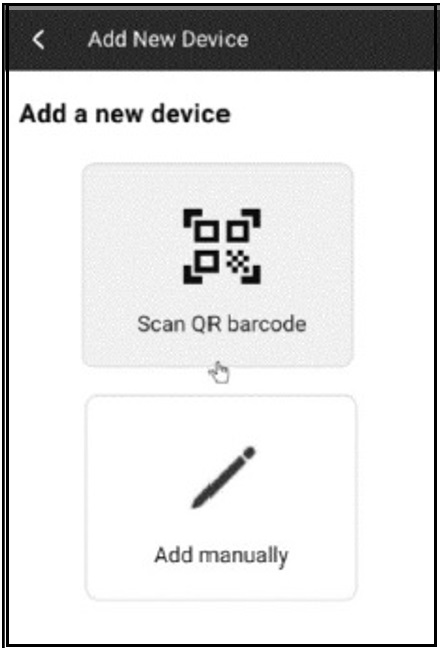
- Scansiona il codice QR. Una volta scansionato, l'app ti inviterà ad andare al link profondo fornito nel codice QR.
- Note: Questo codice QR contiene tutte le informazioni necessarie per aggiungere un dispositivo a ThinkSmart Manager. Il dispositivo mobile che scansiona il codice QR deve avere accesso a Internet al momento della scansione.
- Seleziona se desideri applicare le configurazioni dal cloud.
- Seleziona Non applicare configurazione dal cloud se hai configurato il dispositivo localmente e non desideri che le configurazioni predefinite dell'organizzazione vengano applicate.
- Se desideri applicare le configurazioni predefinite dell'organizzazione al dispositivo, non selezionare questa opzione.
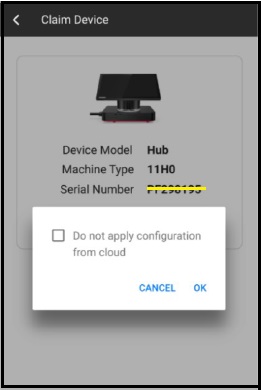
- Rivendica con il codice di attivazione:
- Accedi al portale ThinkSmart Manager (https://portal.thinksmart.lenovo.com) con il tuo ID Lenovo. Per saperne di più, clicca: ThinkSmart Manager: Accesso per la prima volta, crea un'organizzazione.
- Clicca su Device Manager, poi su Devices nel pannello di navigazione a sinistra, e poi clicca sul pulsante Aggiungi dispositivo.
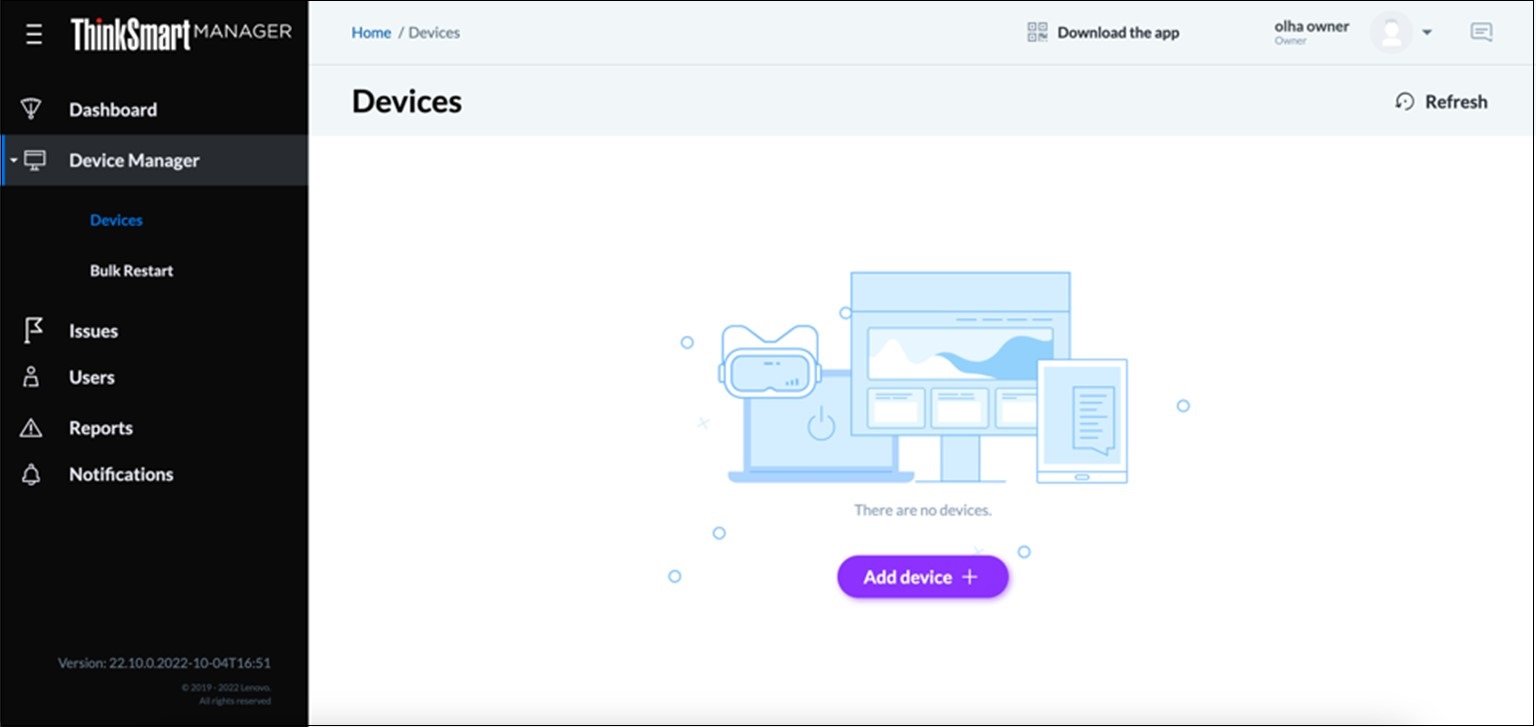
- Seleziona AGGIUNGI SINGOLARMENTE, e tipo di dispositivo Hub 500 o Hub. Poi, clicca su Continua.
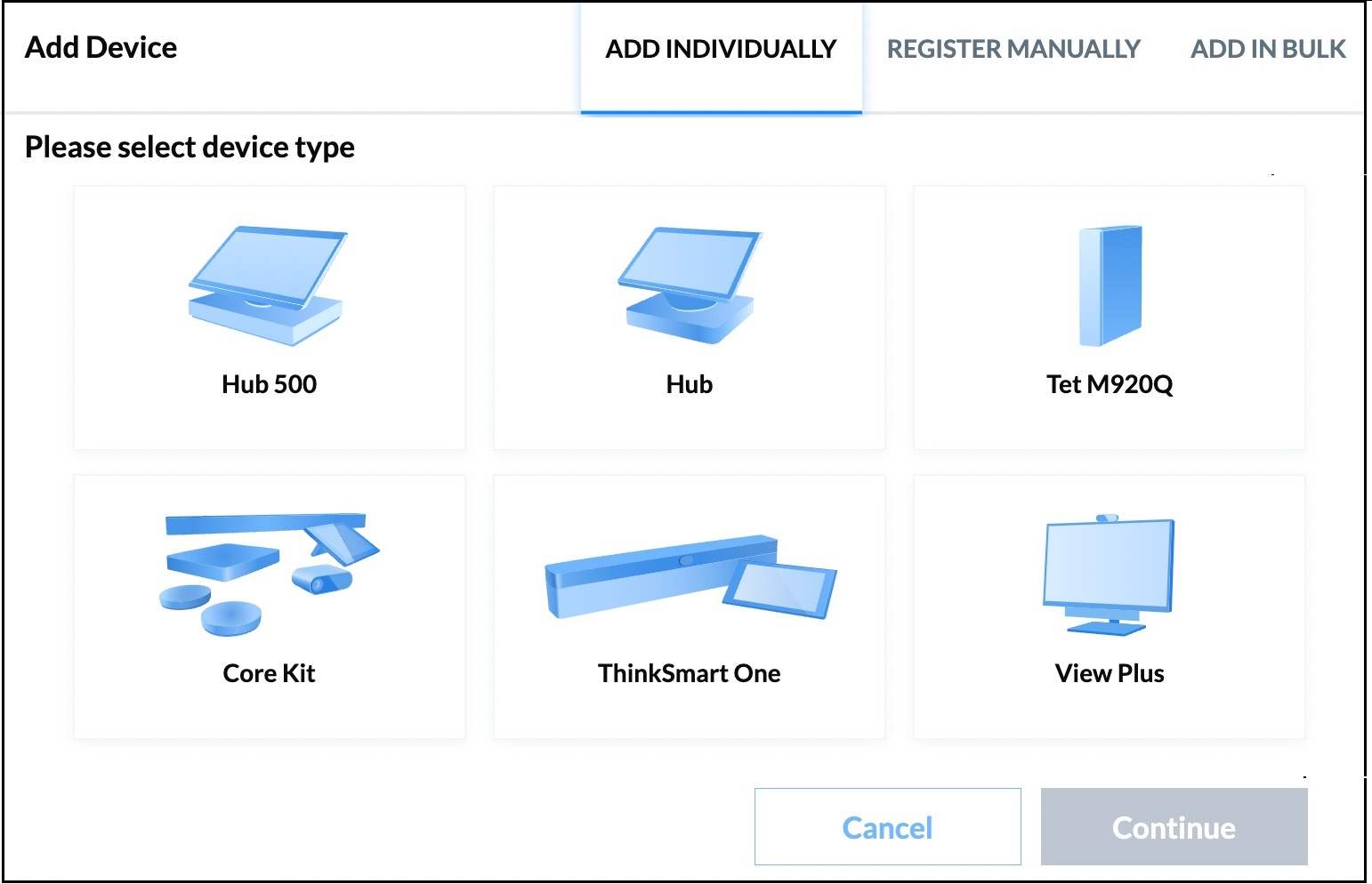
- Seleziona Tipo di macchina e inserisci Numero di serie. Poi, clicca su Avanti.
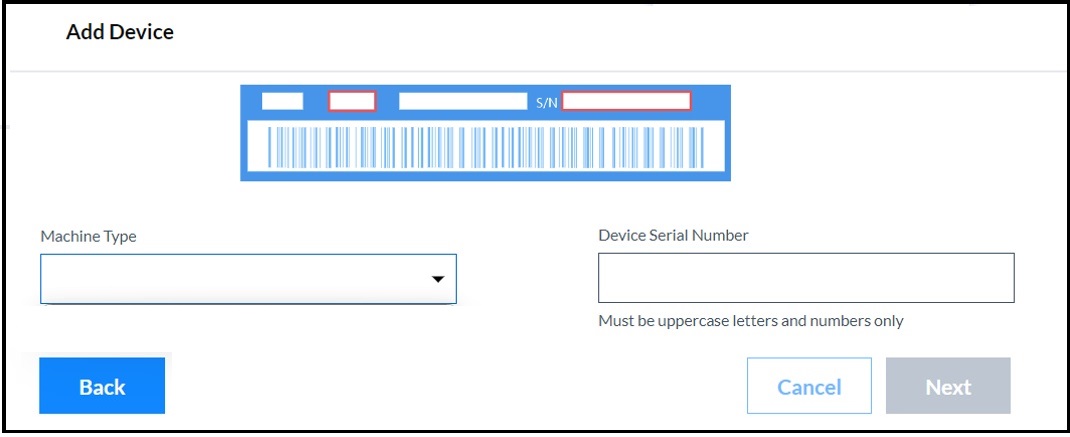
- Inserisci Codice di attivazione.
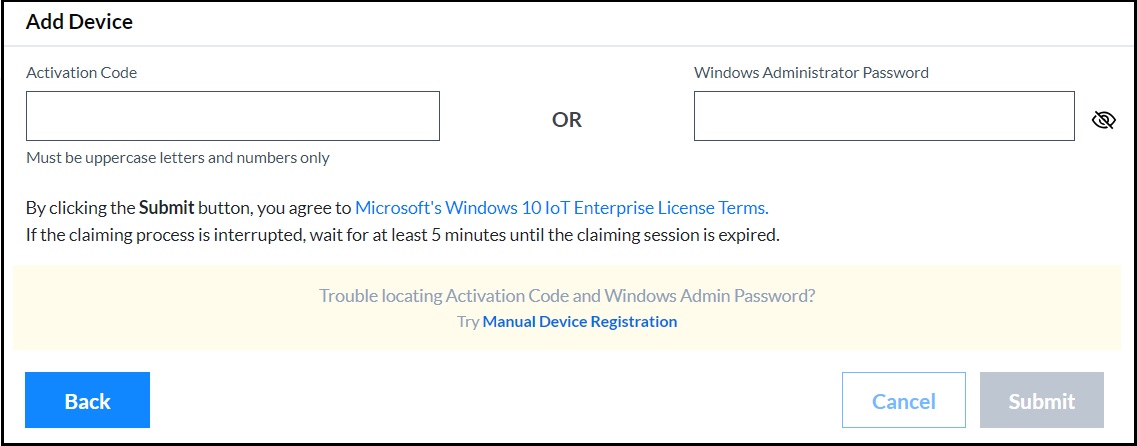
- Clicca Invia.
- Rivendica con il codice QR:
Se non riesci a completare il processo, fai riferimento a: Processo di registrazione manuale del dispositivo durante "Aggiungi dispositivo" - portale ThinkSmart Manager.
Aggiungi ThinkSmart Hub dopo Windows OOBE
Prima di iniziare i passaggi elencati di seguito, la password predefinita dell'amministratore sfb deve essere cambiata dal dispositivo prima di rivendicare il dispositivo. Per ulteriori informazioni, clicca: Utilizzo dell'account amministratore su un dispositivo ThinkSmart o sul portale ThinkSmart Manager.
- Scarica e installa ThinkSmart Management Service seguendo: Come installare il servizio ThinkSmart Manager (TSMS) su dispositivi che non sono pre-caricati con TSMS.
- Accedi al portale ThinkSmart Manager (https://portal.thinksmart.lenovo.com) con il tuo ID Lenovo.
- Clicca su Device Manager, poi su Devices nel pannello di navigazione a sinistra, e poi clicca sul pulsante Aggiungi dispositivo.
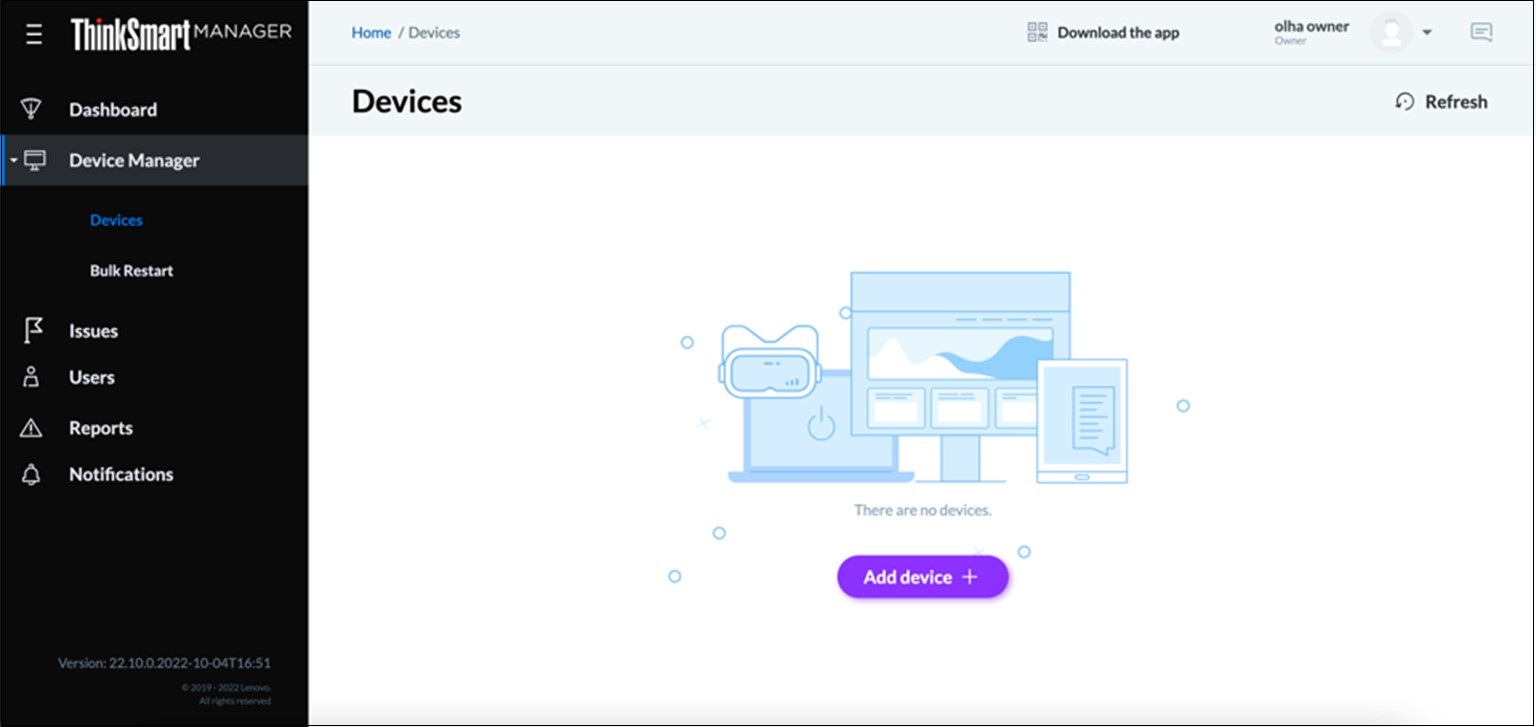
- Seleziona AGGIUNGI SINGOLARMENTE, e tipo di dispositivo Hub 500 o Hub. Poi, clicca su Continua.
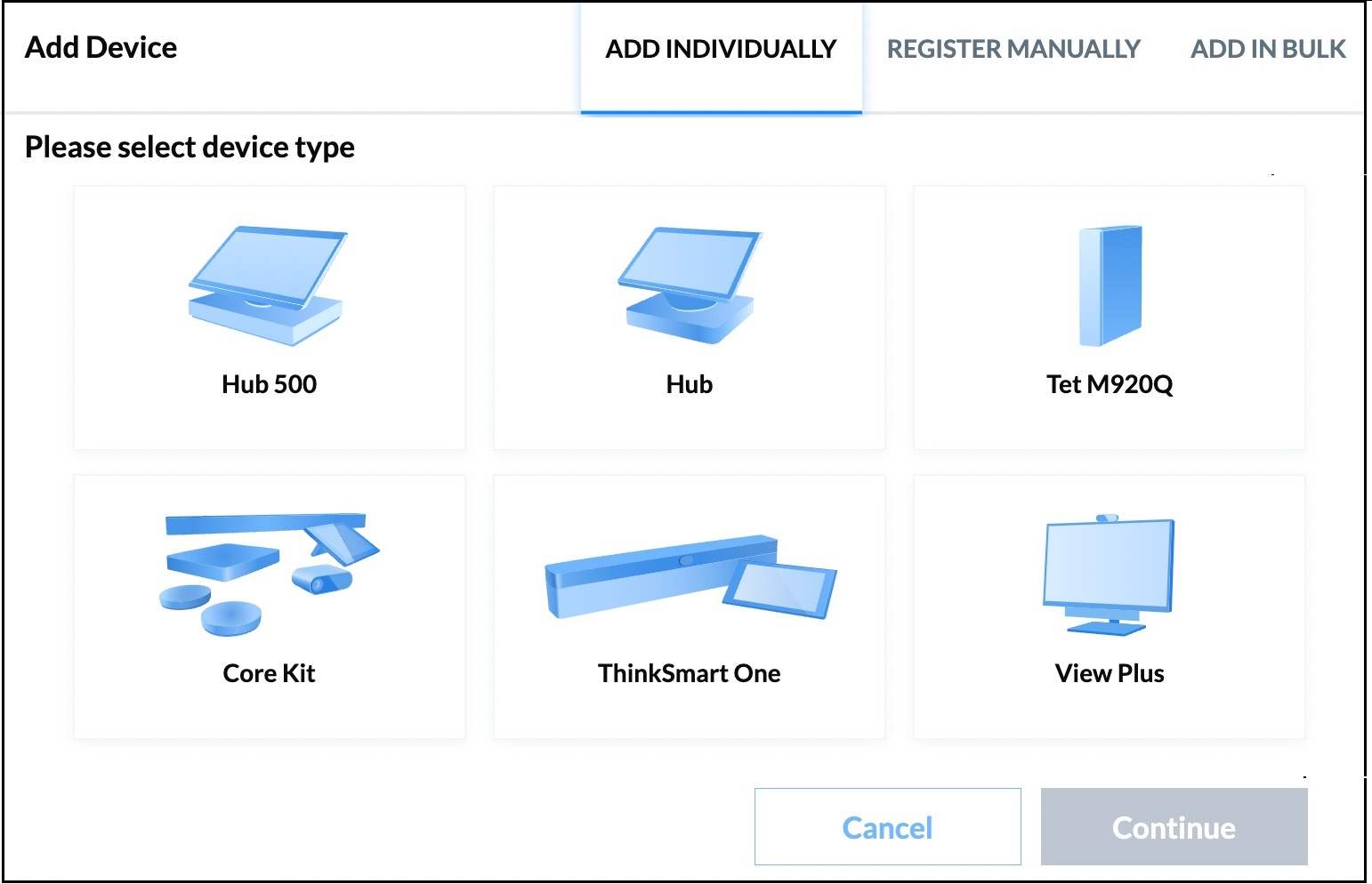
- Seleziona Tipo di macchina e inserisci Numero di serie. Poi, clicca su Avanti.
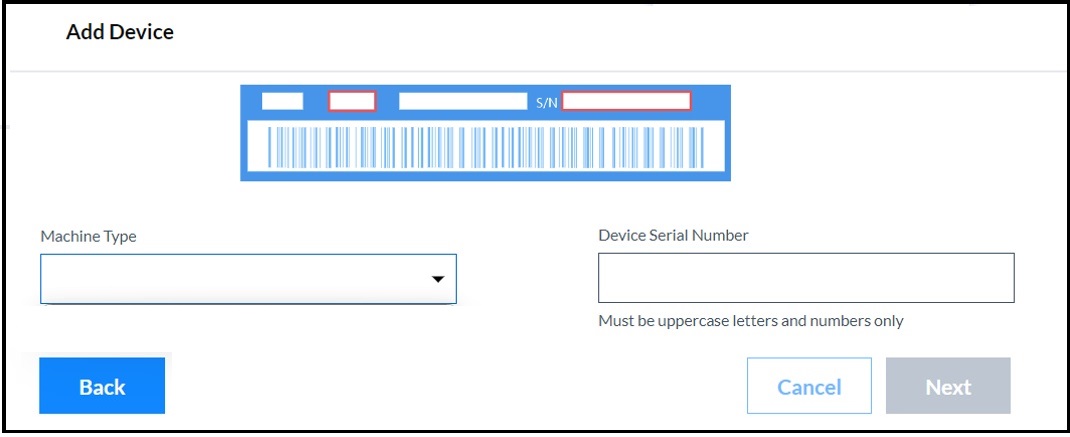
- Inserisci Windows Password dell'amministratore. Osserva le seguenti regole:
- La password non può essere vuota.
- La password non può essere la predefinita sfb.
- La lunghezza della password deve essere compresa tra 8 e 60 caratteri
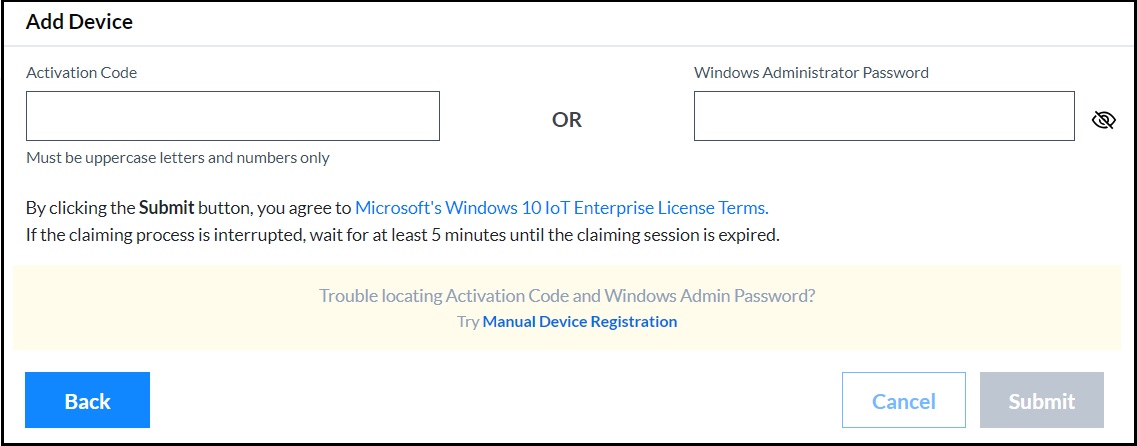
- Clicca su Invia.
Se non riesci a completare il processo, fai riferimento a: Processo di registrazione manuale del dispositivo durante "Aggiungi dispositivo" - portale ThinkSmart Manager.
Aggiungi ThinkSmart View Plus durante Android OOBE
- Assicurati che il ThinkSmart View Plus sia connesso a Internet durante il processo di rivendicazione.
- Durante il Android OOBE, se il servizio non è disponibile o ci sono problemi di rivendicazione come mostrato di seguito, fai riferimento a: Processo di registrazione manuale del dispositivo durante "Aggiungi dispositivo" - portale ThinkSmart Manager.
- Accedi al portale ThinkSmart Manager (https://portal.thinksmart.lenovo.com) con il tuo ID Lenovo.
- Fai uno dei seguenti passaggi:
- Rivendica con il codice QR:
- Nell'app mobile ThinkSmart, seleziona Device Manager ➙ Aggiungi nuovo dispositivo.
- Seleziona Scansiona codice QR.
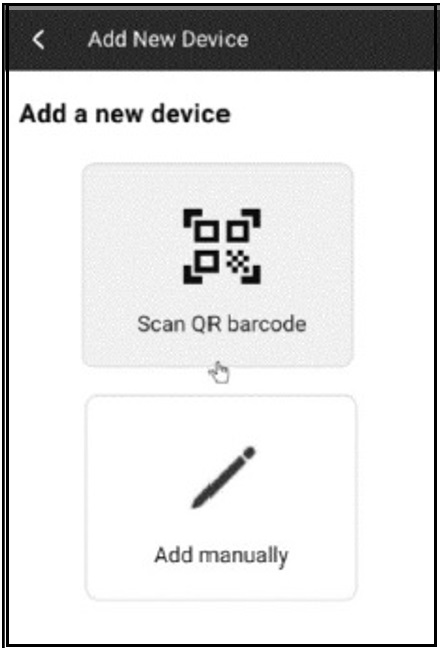
- Scansiona il codice QR. Una volta scansionato, l'app ti inviterà ad andare al link profondo fornito nel codice QR.
- Note: Questo codice QR contiene tutte le informazioni necessarie per aggiungere un dispositivo a ThinkSmart Manager. Il dispositivo mobile che scansiona il codice QR deve avere accesso a Internet al momento della scansione.
- Seleziona se desideri applicare le configurazioni dal cloud.
- Seleziona Non applicare configurazione dal cloud se hai configurato il dispositivo localmente e non desideri che le configurazioni predefinite dell'organizzazione vengano applicate.
- Se desideri applicare le configurazioni predefinite dell'organizzazione al dispositivo, non selezionare questa opzione.
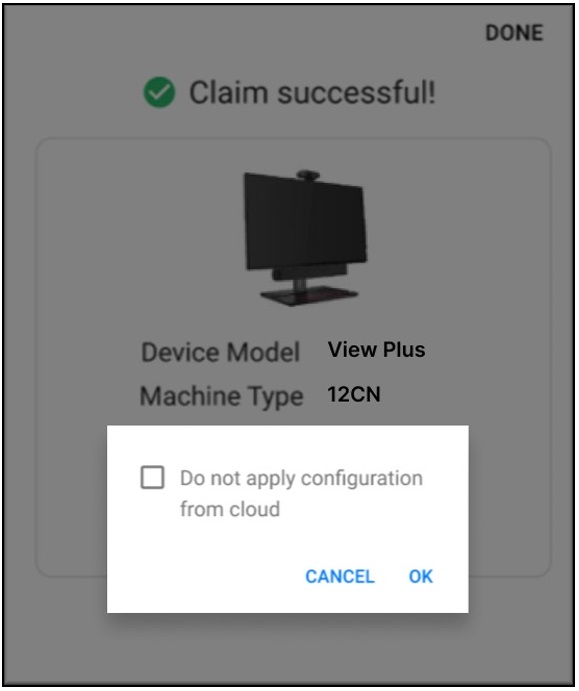
- Rivendica con il codice di attivazione:
- Accedi al portale ThinkSmart Manager (https://portal.thinksmart.lenovo.com) con il tuo ID Lenovo.
- Clicca su Device Manager poi su Devices nel pannello di navigazione a sinistra, e poi clicca sul pulsante Aggiungi dispositivo.
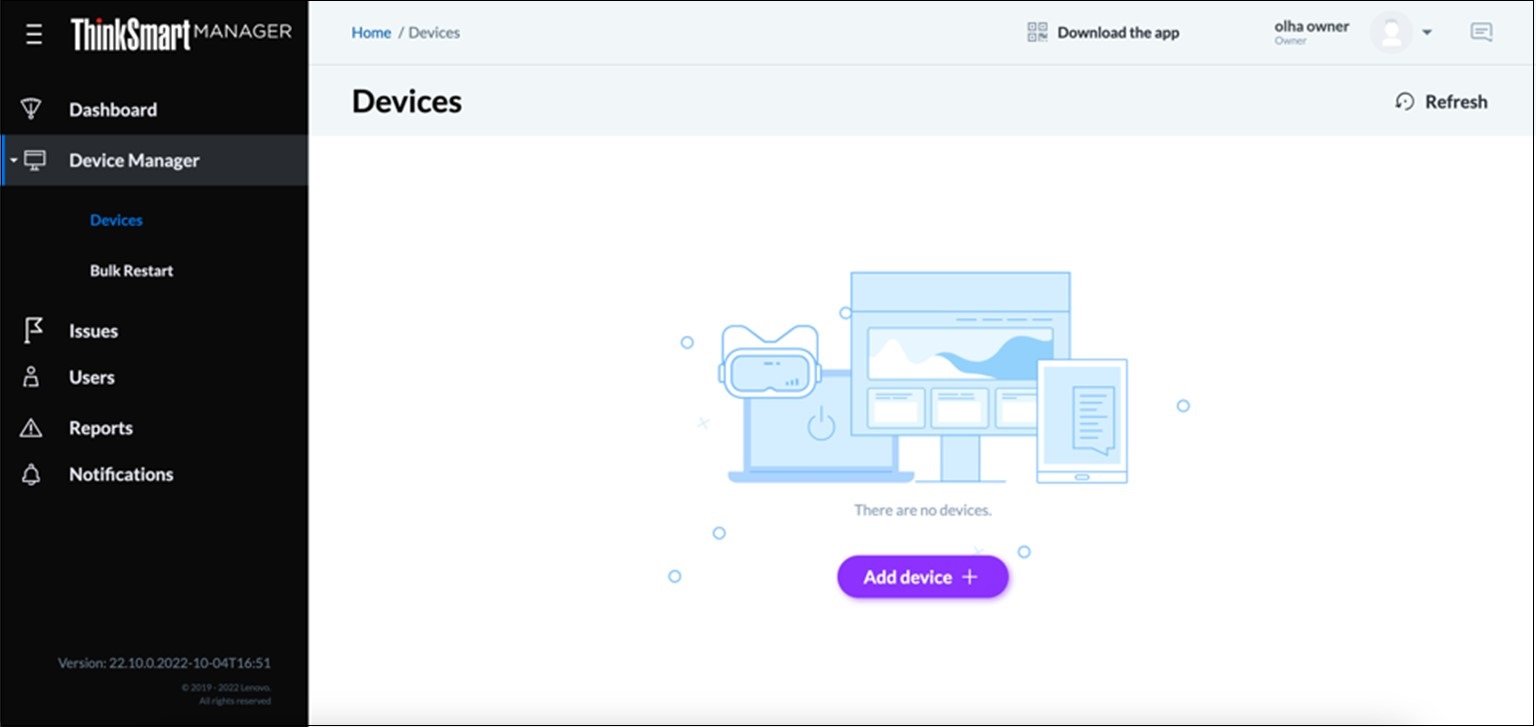
- Seleziona AGGIUNGI SINGOLARMENTE, e tipo di dispositivo View Plus. Poi, clicca su Continua.
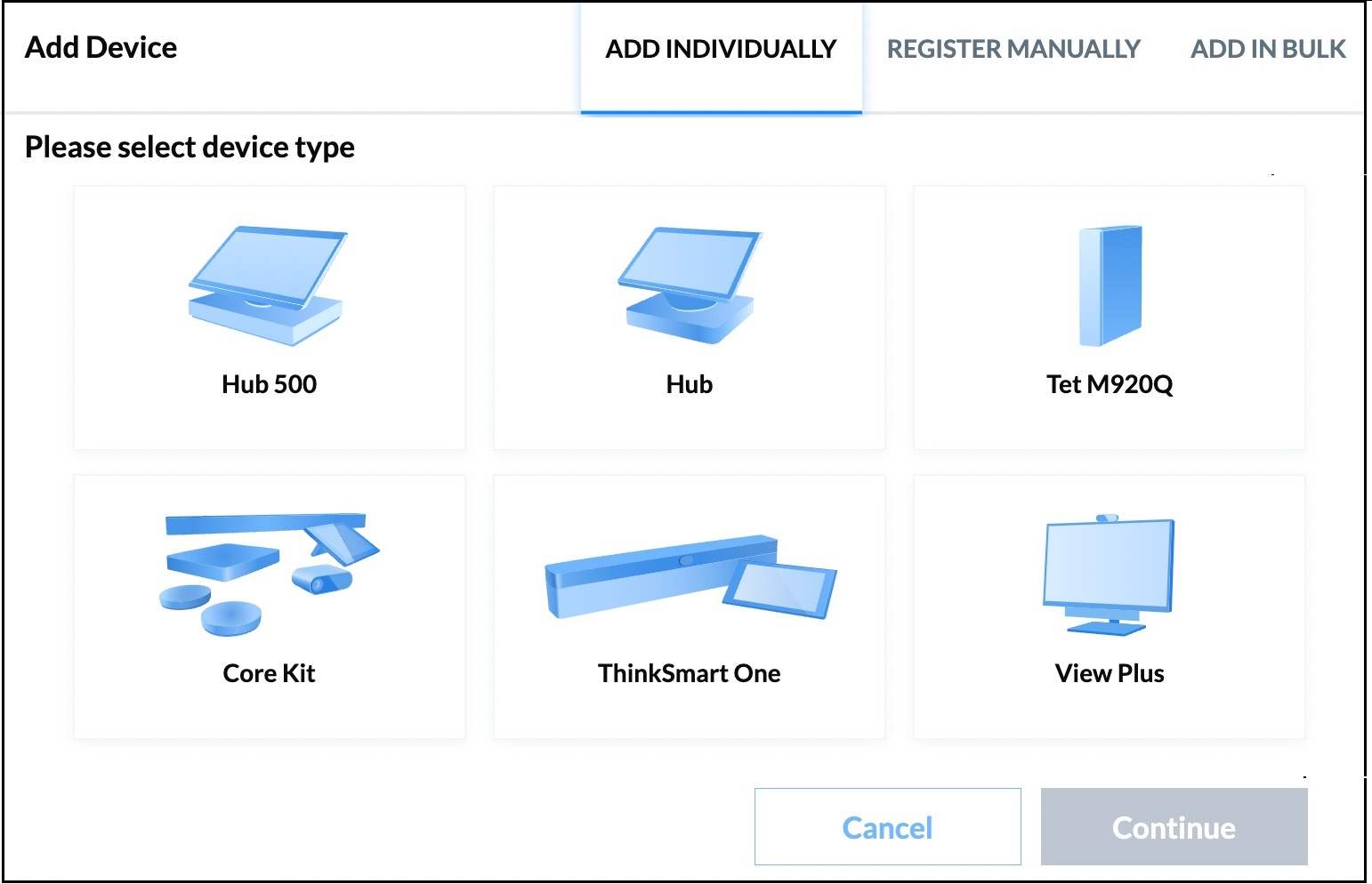
- Seleziona Tipo di macchina e inserisci Numero di serie. Poi, clicca su Avanti.
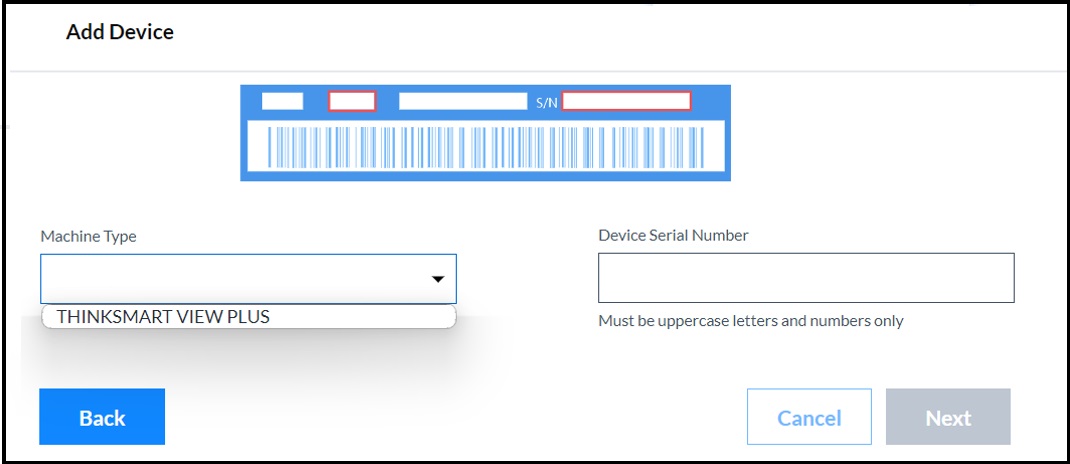
- Inserisci Codice di attivazione.
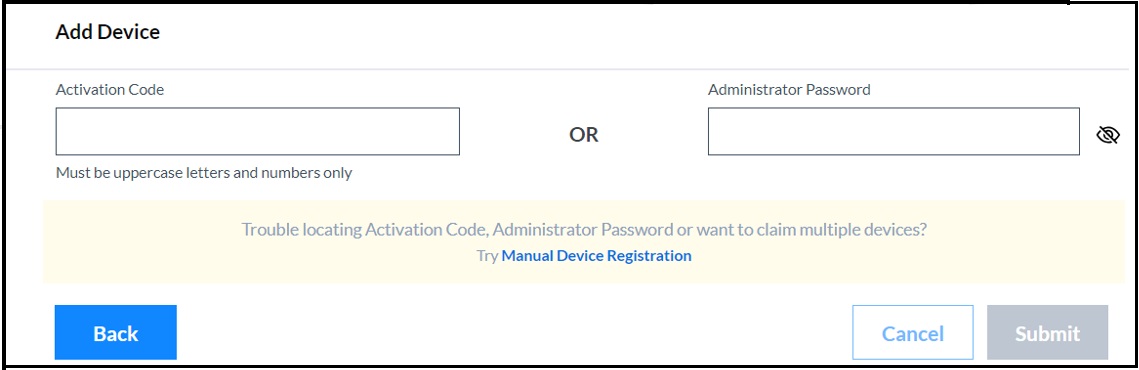
- Clicca Invia.
- Rivendica con il codice QR:
Se non riesci a completare il processo, fai riferimento a: Processo di registrazione manuale del dispositivo durante "Aggiungi dispositivo" - portale ThinkSmart Manager.
Aggiungi ThinkSmart View Plus dopo Android OOBE
- Accedi al portale ThinkSmart Manager (https://portal.thinksmart.lenovo.com) con il tuo Lenovo ID.
- Clicca su Gestione Dispositivi, poi su Dispositivi nel pannello di navigazione a sinistra, e poi clicca sul pulsante Aggiungi Dispositivo.
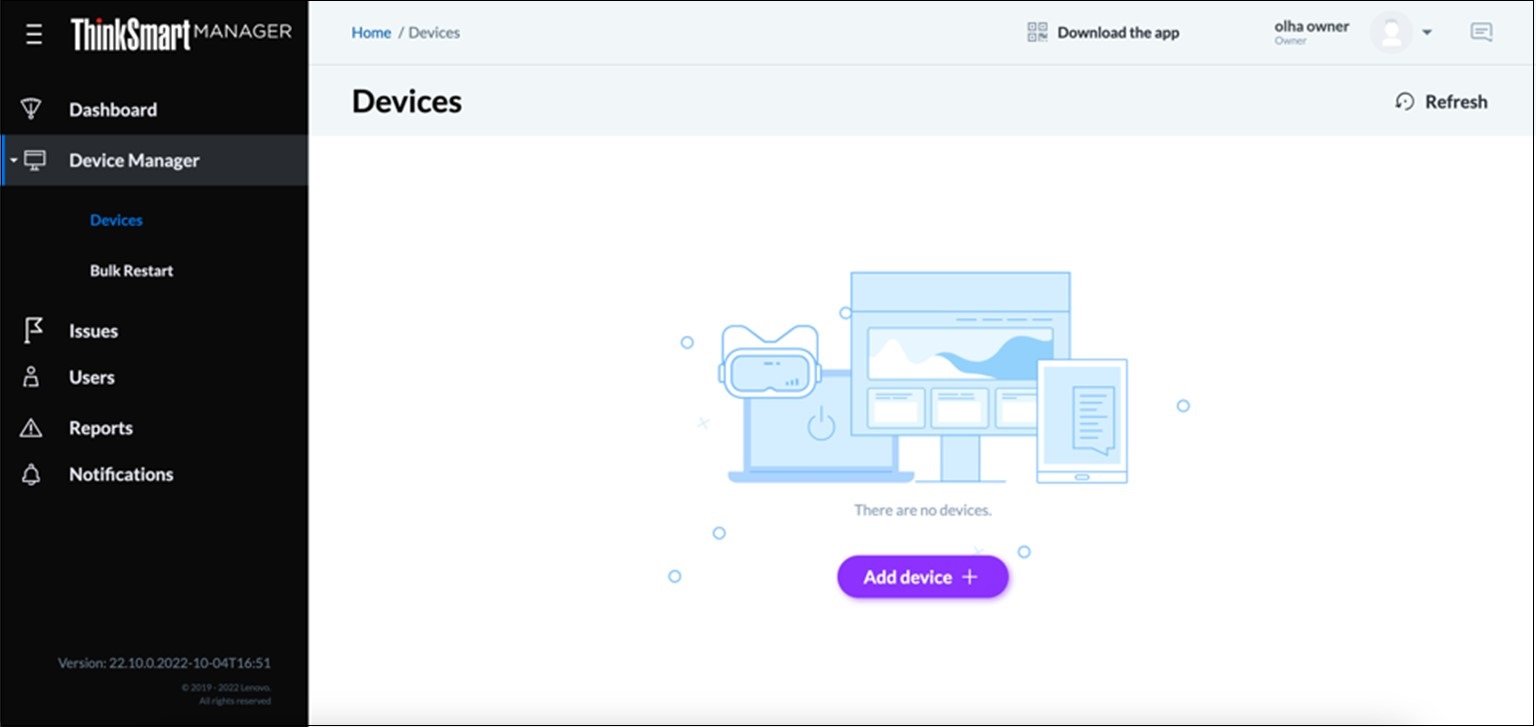
- Seleziona AGGIUNGI SINGOLARMENTE, e il tipo di dispositivo View Plus. Poi, clicca su Continua.
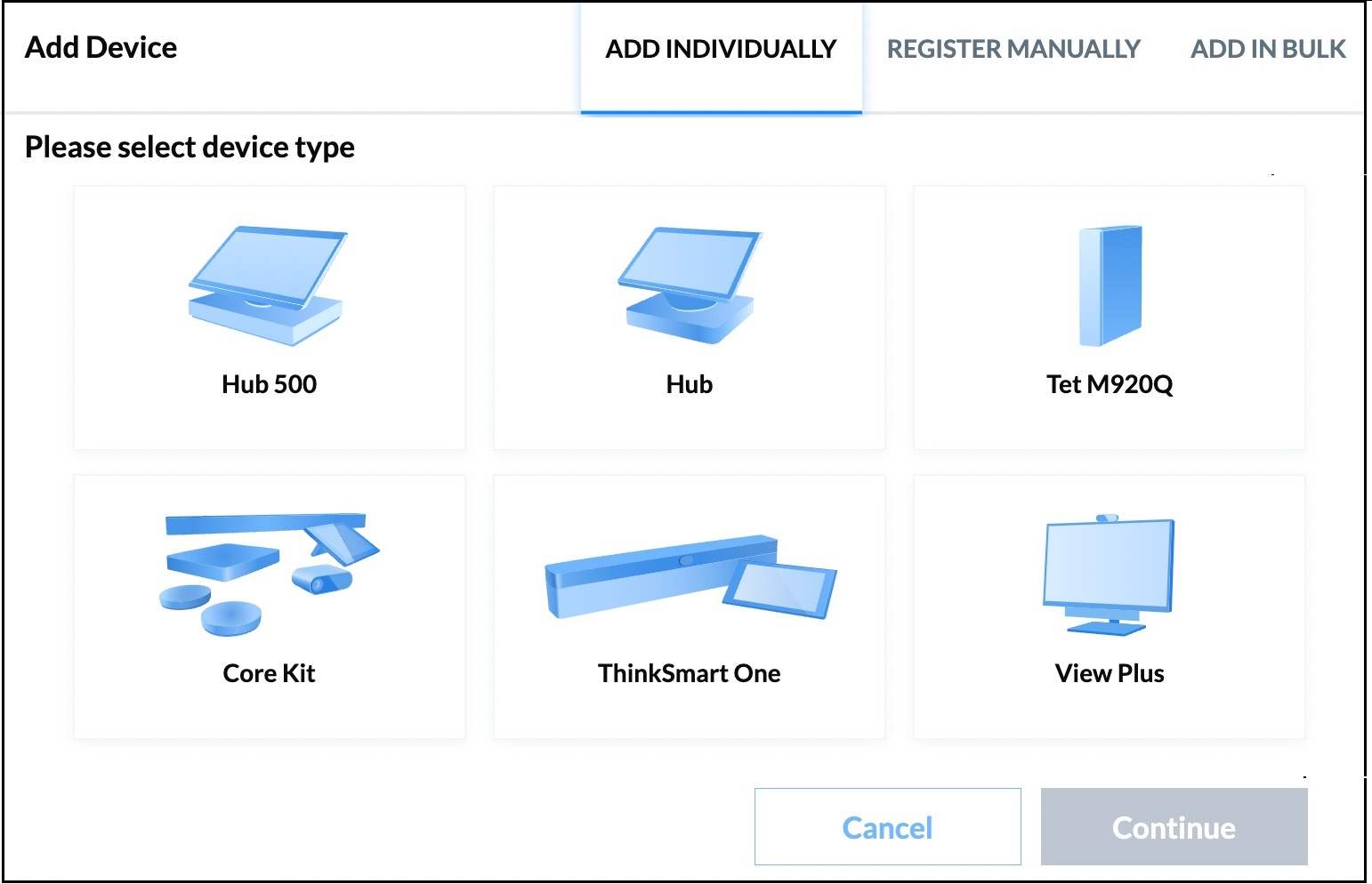
- Seleziona Tipo di Macchina e inserisci il Numero di Serie. Poi, clicca su Avanti.
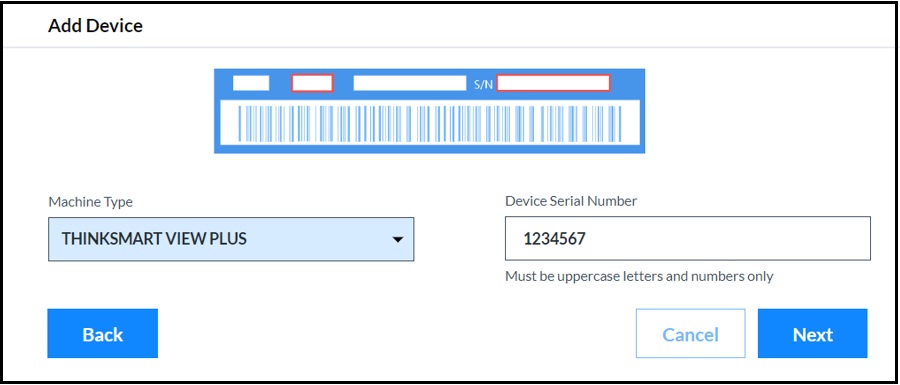
- Inserisci Android Password Amministratore. Osserva le seguenti regole:
- La password non può essere vuota.
- La lunghezza della password deve essere compresa tra 8 e 60 caratteri.
Se non riesci a completare il processo, fai riferimento a: Processo di registrazione manuale del dispositivo durante "Aggiungi dispositivo" - portale ThinkSmart Manager.
Articoli Correlati
- Impossibile rivendicare il dispositivo a causa di una password amministratore Windows errata sul portale ThinkSmart Manager
- Errore "Dispositivo.non.trovato" durante "Aggiungi Dispositivo" - Servizio ThinkSmart Manager
- Errore "Aggiornamento Software" durante il processo "Preparazione del tuo dispositivo" - Servizio ThinkSmart Manager
- Errore "Disponibilità del Servizio" durante "Preparazione del tuo dispositivo" - Servizio ThinkSmart Manager
- Configurazioni ThinkSmart Core e ThinkSmart One
Il tuo feedback aiuta a migliorare l'esperienza complessiva
_20241225085415784.png)





